
Мазмұны:
- Автор John Day [email protected].
- Public 2024-01-30 10:28.
- Соңғы өзгертілген 2025-01-23 14:51.
Сәлеметсіз бе, бұл менің БІРІНШІ нұсқаушым! У Ху. Сонымен осында …
Мен сізге MP3 ойнатқышына музыканы қалай қою керектігін үйретуге тырысамын. ҚУАНЫҢЫЗ!
1 -қадам: Бірінші қадам
Қадамдардағы орны үшін аталған бірінші қадам осылай өтеді …
> MP3 ойнатқыштың бар екеніне көз жеткізіңіз, әйтпесе бұл нұсқаулық құнды болмайды … >> MP3 ойнатқышты алыңыз және менімен бірге екінші қадамға келіңіз …
2 -қадам: Екінші қадам
Екінші қадам, бірінші қадам сияқты, қадамдардағы орнына байланысты аталады …
> Сонымен, егер сізде MP3 ойнатқыш бар деп ойласаңыз (немесе басқа жағдайда, неге сіз мені осында ертіп, екінші қадамға барар едіңіз?), Енді ерлердің USB портын жабатын қақпақты алыңыз … >> Сол сияқты … >> Қосу үшінші қадам!
3 -қадам: Үшінші қадам
Үшінші қадам … сіз жаттығуды білесіз …
> Енді, ер USB портындағы қақпақты алып тастап, еркек USB портын компьютердің аналық USB портына салыңыз (назар аударыңыз: мұны істеу үшін сізде де компьютер болуы керек …) немесе USB хабына, мұнда көрсетілгендей. … >> Төртінші қадамға!
4 -қадам: Төртінші қадам
Төртінші қадам … иә …
> Егер сізде Windows XP (sp2) жұмыс істейді деп ойласаңыз, компьютер мониторында төмендегіге ұқсас диалогтық экран пайда болуы керек … >> «файлдарды қарау үшін қалтаны ашу» тармағын таңдаңыз … күте алмаймын!
5 -қадам: Бесінші қадам
Бесінші қадам… aiiiiiight….
> «Файлдарды қарау үшін ашық қалтаны» таңдағаннан кейін, сізді экранның терезесі қарсы алады. Егер MP3 ойнатқышында музыка жоқ болса, онда экранда ештеңе болмайды, бірақ егер сіздің MP3 ойнатқышыңызда бірдеңе болса, онда ол төмендегі суреттегідей болады … >> Бұл экранды ашық қалдырыңыз да, мені орындаңыз алтыншы қадам …
6 -қадам: Алтыншы қадам
Алтыншы қадам … бәрібір …
> Енді «Менің музыкам» бөліміне өтіңіз немесе компьютерде музыканы қай жерде сақтасаңыз да, осылай… >> Жетінші қадамға дайын болыңыз!
7 -қадам: Жетінші қадам
Жетінші қадам … иә …
> MP3 ойнатқышына аударғыңыз келетін әрбір жолға тінтуірді (меңзегіш құрылғыны) және басқару тетігін (Ctrl), тінтуірдің сол жақ батырмасын (немесе тінтуірдің сол жақ батырмасын қолдансаңыз) тінтуірдің оң жақ батырмасын басыңыз. аударғыңыз келетін тректер бөлектелген, маған сегізінші қадамда қосылыңыз …
8 -қадам: Сегізінші қадам
Сегізінші қадам … Ақымақ…
> Қажетті тректерді бөлектеп алғаннан кейін, ашылмалы мәзірді ашу үшін, басқаруды (Ctrl) босатыңыз және бөлектелген жолдарды тінтуірдің оң жақ түймешігімен нұқыңыз (немесе тінтуірдің сол жақ батырмасын басыңыз), сол мәзірде «көшіруді» таңдаңыз …> > Содан кейін, MP3 ойнатқышының қалтасына оралыңыз, қалтаның ішіндегі тінтуірдің оң жақ түймешігімен (немесе тінтуірдің сол жақ батырмасымен), ашылмалы мәзірді ашыңыз және «қоюды» таңдаңыз … >> Енді біз кеттік тоғыз қадам!
9 -қадам: тоғызыншы қадам
Тоғызыншы қадам … Тоғызыншы қадам …
> Енді сіз музыканы MP3 ойнатқышқа аударуды күтуіңіз керек … осылай … >> Алға қарай он қадамға!
10 -қадам: Он қадам
Он қадам … Құдай метрикалық жүйені жарылқайды …
> Егер сіз көптеген әндерді тасымалдайтын болсаңыз, бұл біраз уақыт алуы мүмкін, әсіресе сіздің компьютеріңізде USB 2.0 порттары болмаса … >> Компьютерді гитарамен ұрып -соғуға қарсы болыңыз … >> міндетті түрде он бірінші қадам қадағалау …
11 -қадам: Он бірінші қадам
Он бірінші қадам … Он бірінші қадам …
> Соңында сіздің музыкаңыз тасымалданады, бірақ бұл менің тарихымның соңы емес … >> Он екінші қадамды оқыңыз …
12 -қадам: Он екінші қадам
Он екінші қадам … Құдай, мен сусын қолдана аламын …
> Енді MP3 ойнатқышын алып тастау үшін «Менің компьютерім» бөліміне өтіп, оны тінтуірдің оң жақ түймесімен (немесе сол жақ шертумен) басыңыз, ашылмалы мәзірден «шығару» тармағын таңдаңыз. MP3 ойнатқышы жоғалып кетуі керек … >> Енді MP3 ойнатқышын USB портынан алып тастау қауіпсіз … >> USB портының қақпағын MP3 ойнатқышына қайта қоюды ұмытпаңыз … >> менің нұсқаулықты оқығаныңыз үшін рахмет. Қайырлы таң…
Ұсынылған:
Кез келген USB флэш -дискісіне құпия сөзді қалай қоюға болады: 5 қадам

Кез келген USB флэш -дискісіне құпия сөзді қалай қоюға болады: Келесі қадамдар кез келген USB флэш -жадына пароль қоюдың тамаша әдісі болып табылады. Төменде a.bat файлы бар және оны жасау өте қарапайым. [Тек терезелерде жұмыс істейді] Бұл қарапайым терезе файлдарында да жұмыс істейді. Қажетті қалтаға қадамдарды бейімдеңіз
Вокалоидты арзан концертке қалай қоюға болады: 3 қадам
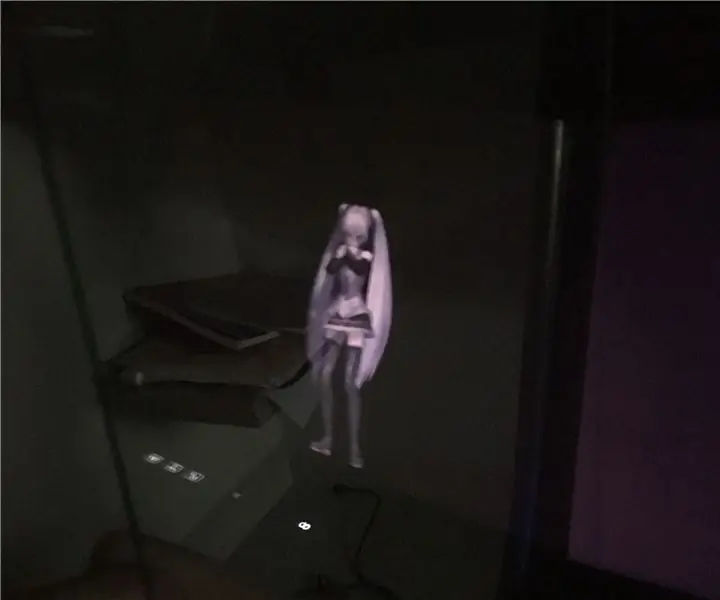
Вокалоидты арзан концертке қалай қоюға болады: Вокалоидты жақсы көретін, бірақ концертке баруға қаражаты жоқ адамдар көп. Бүгін мен сіздің мәселеңізді шешемін! Енді сіз үйде Vocaloid концерттерін өткізе аласыз, тіпті сіз қай әнді қолдануды таңдай аласыз
Гитараның күшейткішіне дизайнды қалай шаблон қоюға болады ?: 4 қадам

Гитаралық күшейткішке дизайнды қалай шаблон қоюға болады!: Күшейткіштің алдыңғы жағын трафарет бояуымен қалай жасауға болады?
Ұялы телефонның кедергілеріне қалай тосқауыл қоюға болады: 3 қадам

Ұялы телефонға кедергі келтіретін кедергілерді қалай бұғаттауға болады: Бұл нұсқаулықта сіздің ұялы телефоныңыз аналық байланысқа қосылған кезде немесе біреу сізге қоңырау шалып жатқан кездегі радио мен динамиктердің ұйқышылдық әсерін қалай болдырмау керектігін көрсетеді. Сізге қажет: 2 ұялы телефон (біреуі тестілеу үшін
Xbox 360 бақылау тақтасына реттелетін кескінді қалай қоюға болады. (Күзге дейін 08 жаңарту): 8 қадам

Xbox 360 бақылау тақтасына реттелетін кескінді қалай қою керек. жаңа және ескі бақылау тақтасы. Мүмкіндік болған кезде мен бәрін жаңа суреттермен жаңартамын
